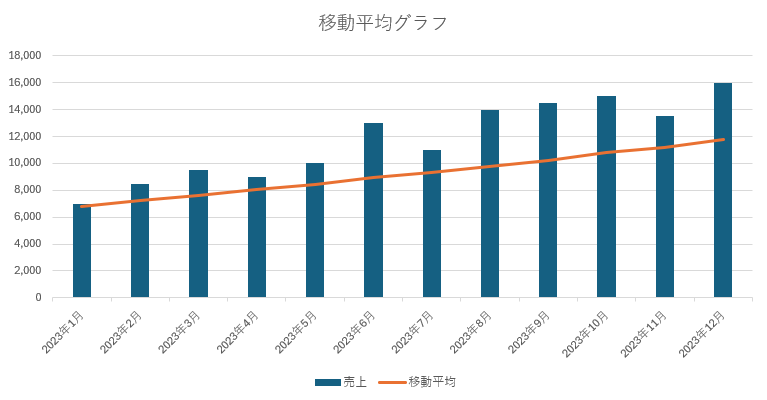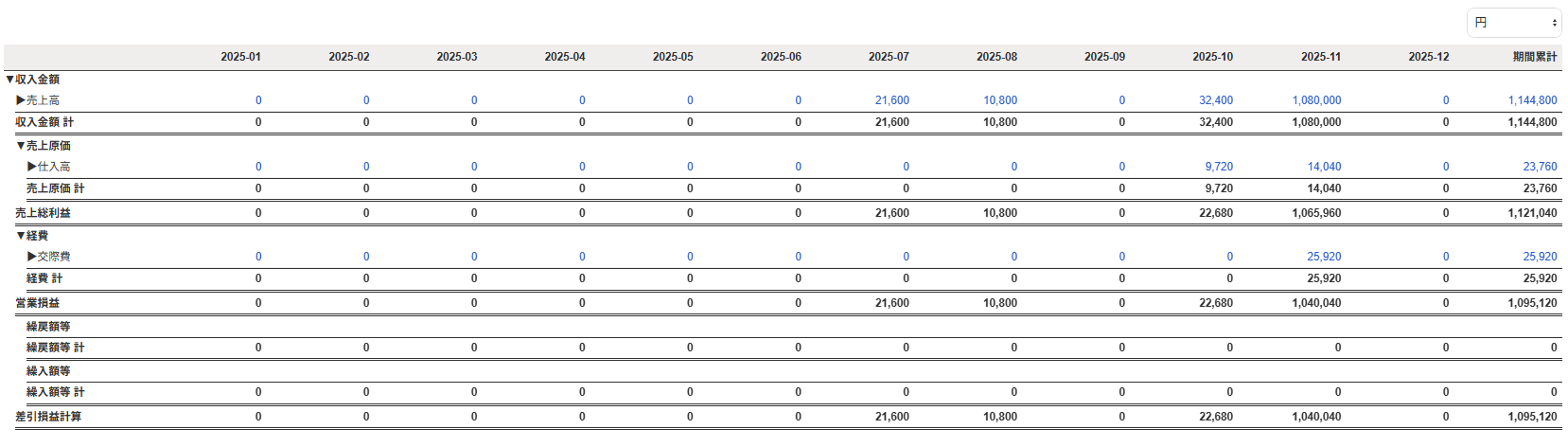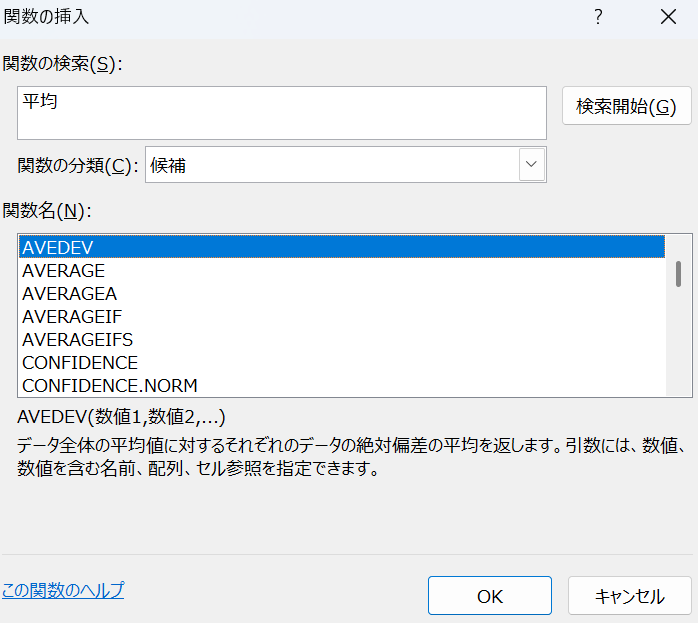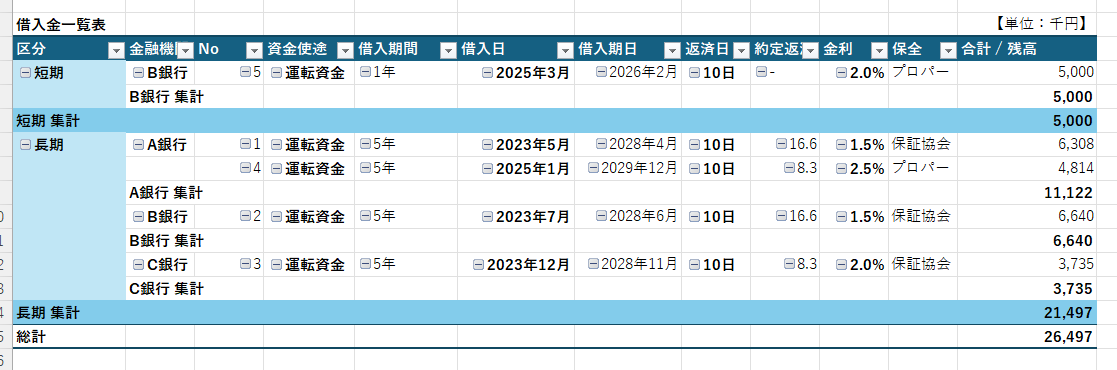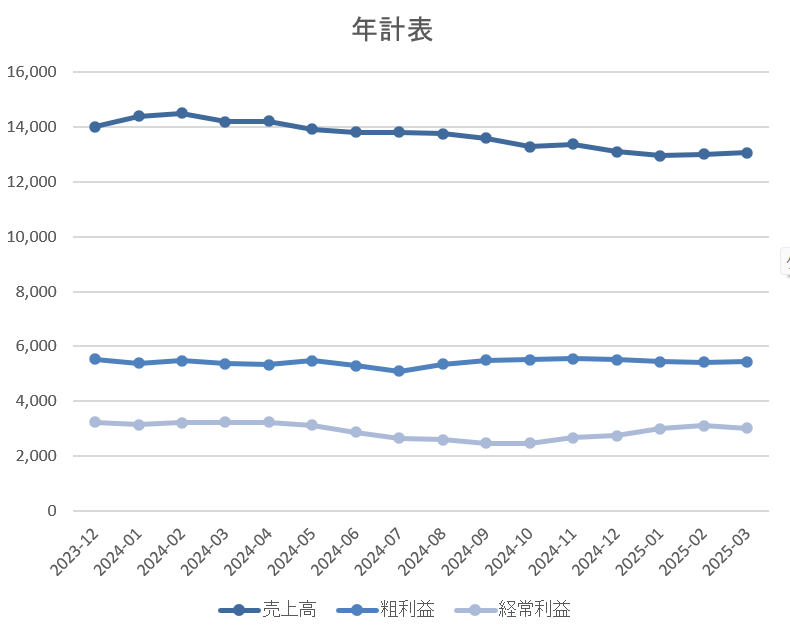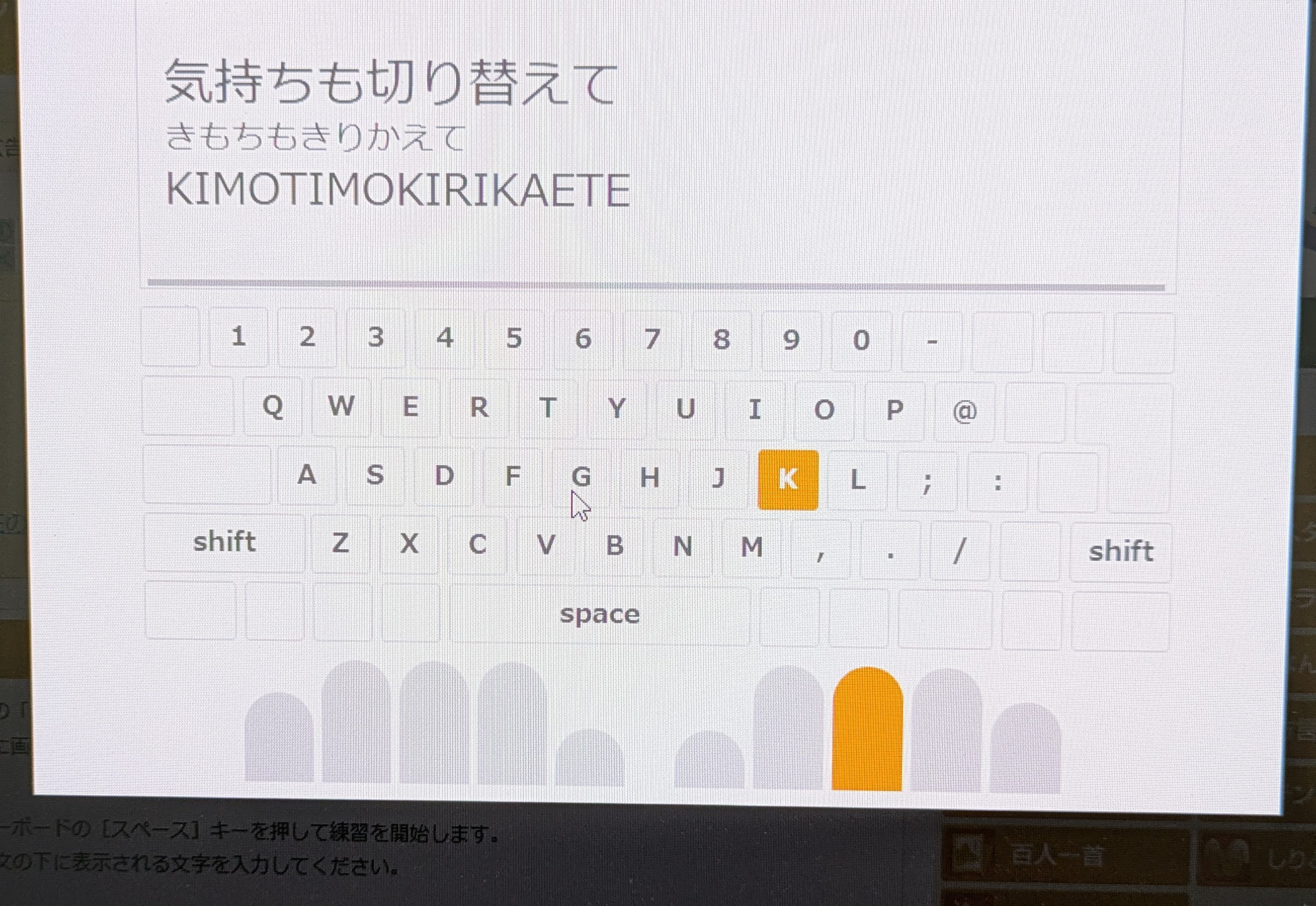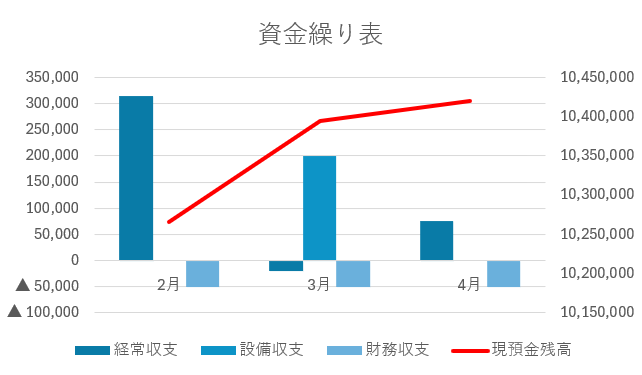数値管理は重要です。
移動平均グラフを作ることにより売上や利益が順調に上がっているのか、それとも下がっているのかを確認しやすくなります。
移動平均グラフを確認して成長度合を確認しましょう。
作り方
下記のような毎月の売上や利益の数値を準備しましょう。
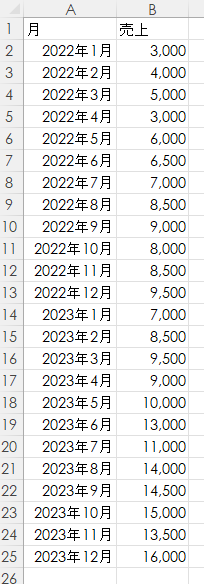
表の横に移動平均の欄を作成します。
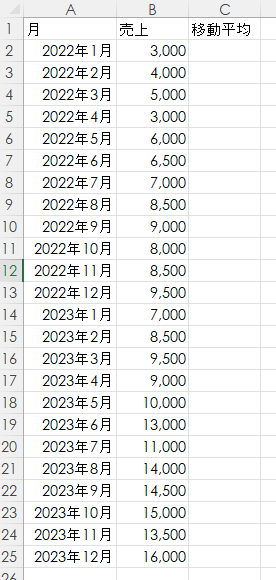
移動平均線を入れることにより1年の売上の成長度合を確認するため、1年間の平均を反映させていきます。
移動平均を反映させるには、2種類の方法があります。
1つ目の方法が、移動平均の2022年12月欄に[=AVERAGE]関数を入力して年間平均を算出します。
その後、下のセルに関数をコピーして完成です。
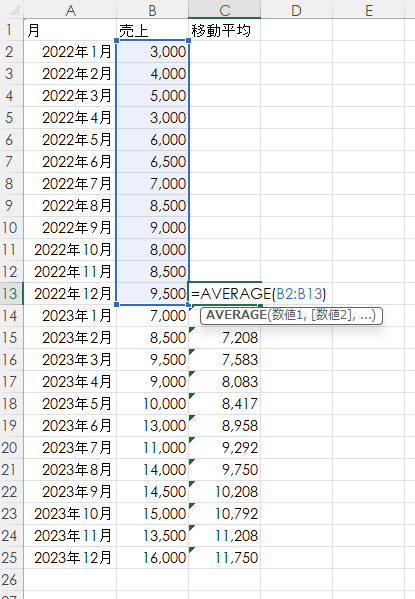
2つ目の方法が、[データ]タブの[データ分析]をクリックします。
※[データ分析]が無い場合は、[ファイル]→[オプション]→[アドイン]→[設定]→[分析ツール]で表示されます。
ダイアログボックスが開くので、[移動平均]を選択します。
[入力範囲]に売上の数字を選択します。
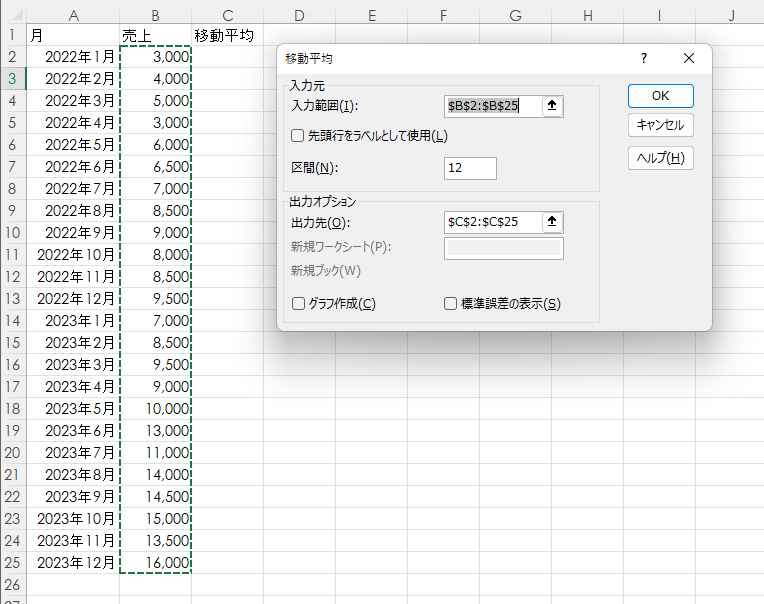
区間を[12]とし、出力先を移動平均の欄にします。
これで完成です。
2022年1月~2022年11月まではN/Aと表示されますが、気にせずに削除しましょう。
これは過去12か月の平均を計算しているので、2022年1月~2022年11月までは表示することが出来ず、N/Aと表示されました。
結果を[挿入]タブから折れ線グラフを選択して、移動平均グラフを作成しましょう。
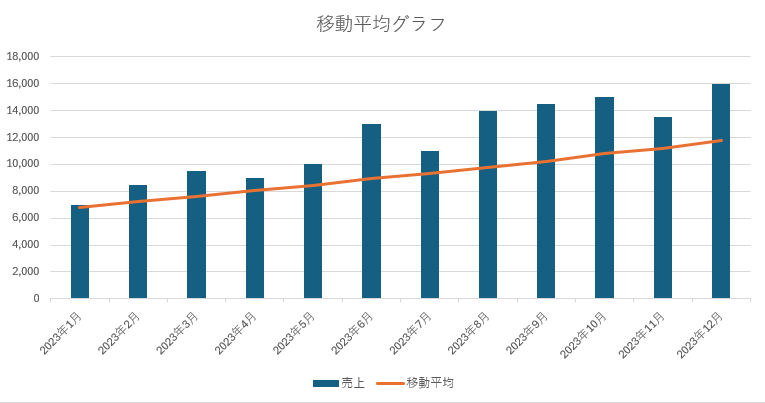
1年間の平均数値を使ってグラフを作成しているため、季節変動などの影響を受けずに数値の変化を確認することができます。
上記の図を確認すると移動平均の線が緩やかですが右肩上がりになっているのが確認でき、棒グラフでは確認しづらいことを把握することが出来ます。
事業は長期的に継続しておこなっていくものです。
自社の傾向を把握することによって、対策を考えることができるのです。
売上や利益の数値だけでなく、ブログのアクセス数などを確認するのもいいかもしれませんね。
まとめ
毎月の数値を自身で確認することにより、数字に対する苦手意識が減っていきます。
移動平均グラフの他にもたくさんのグラフがあります。
数字をグラフ化することによって理解しやすくなるのでおススメです。